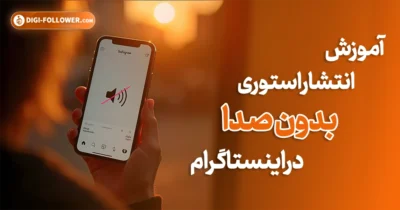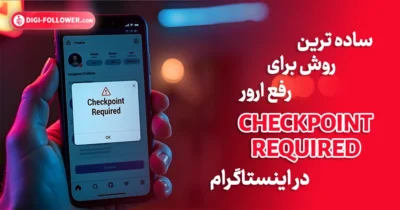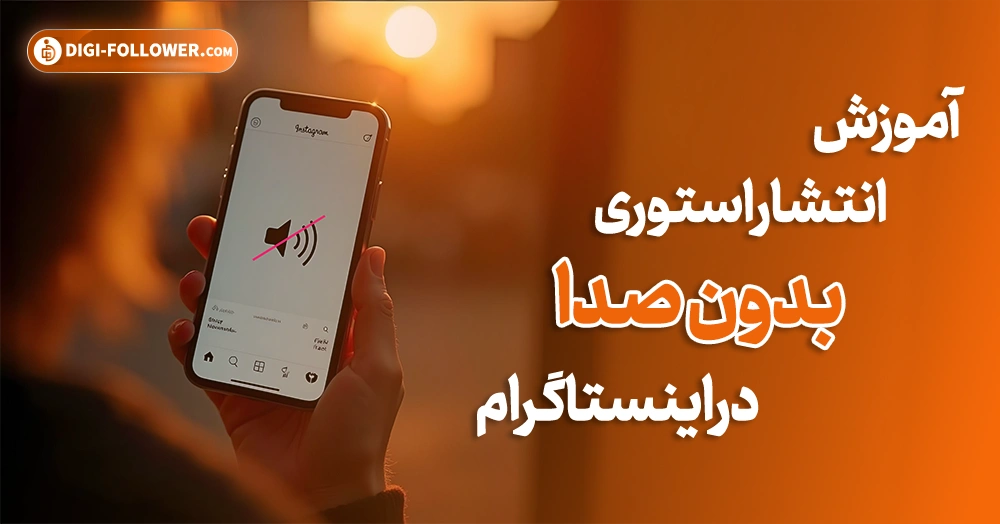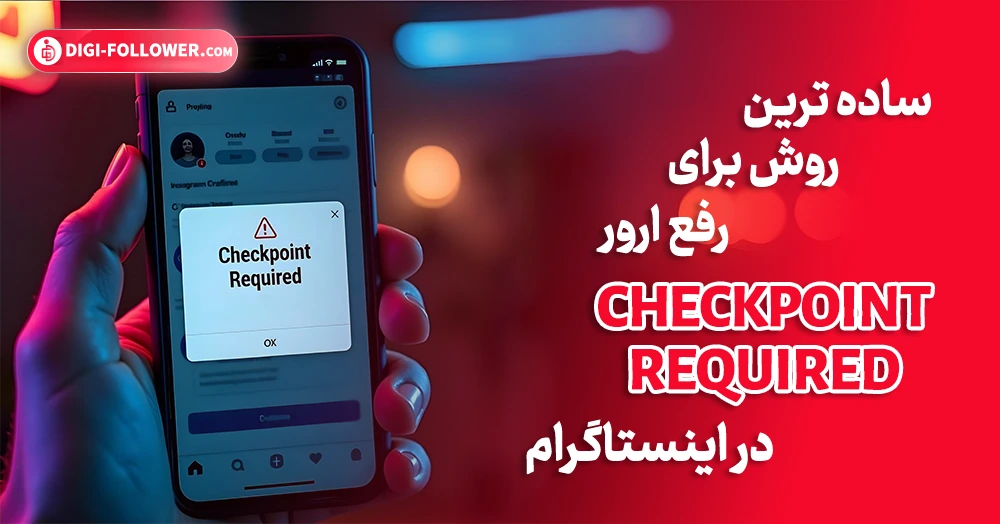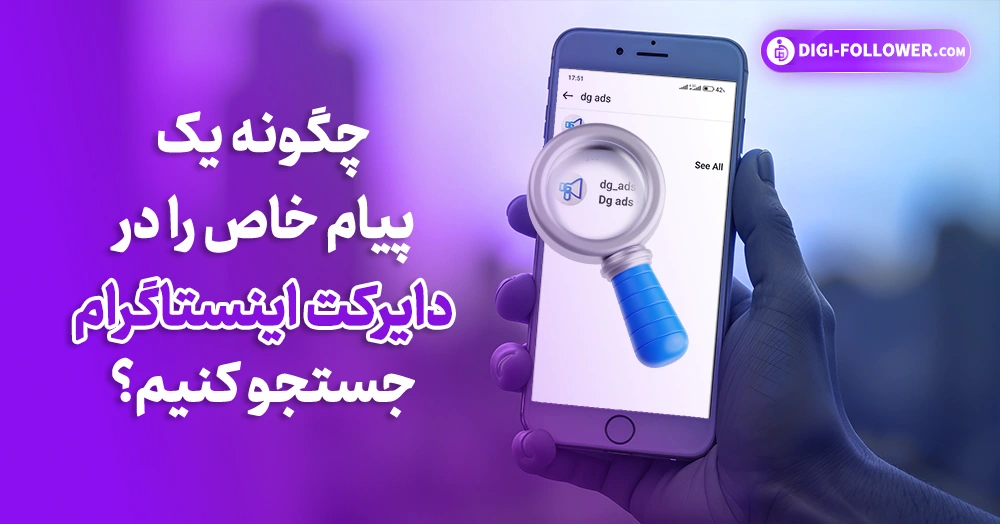ویندوز 10 از محبوب ترین سیستم عاملها در بین کاربران است. این سیستم عامل هم رابط کاربری راحتی دارد و هم امکانات متعددی را در اختیار کاربر قرار میدهد. اما گاهی اوقات ممکن است با مشکلاتی مواجه شوید که یکی از آنها به هم ریختن ساعت و تاریخ سیستم است. بروز چنین مشکلی باعث ایجاد خطا در اجرای نرمافزارها، مشکلات مرورگر در شناسایی SSL و ناسازگاری برخی سرویسهای اینترنتی خواهد شد. در این مطلب بررسی میکنیم که این مشکل چرا اتفاق میافتد و راهحل آن چیست.
علت بههمخوردن تاریخ و ساعت در ویندوز
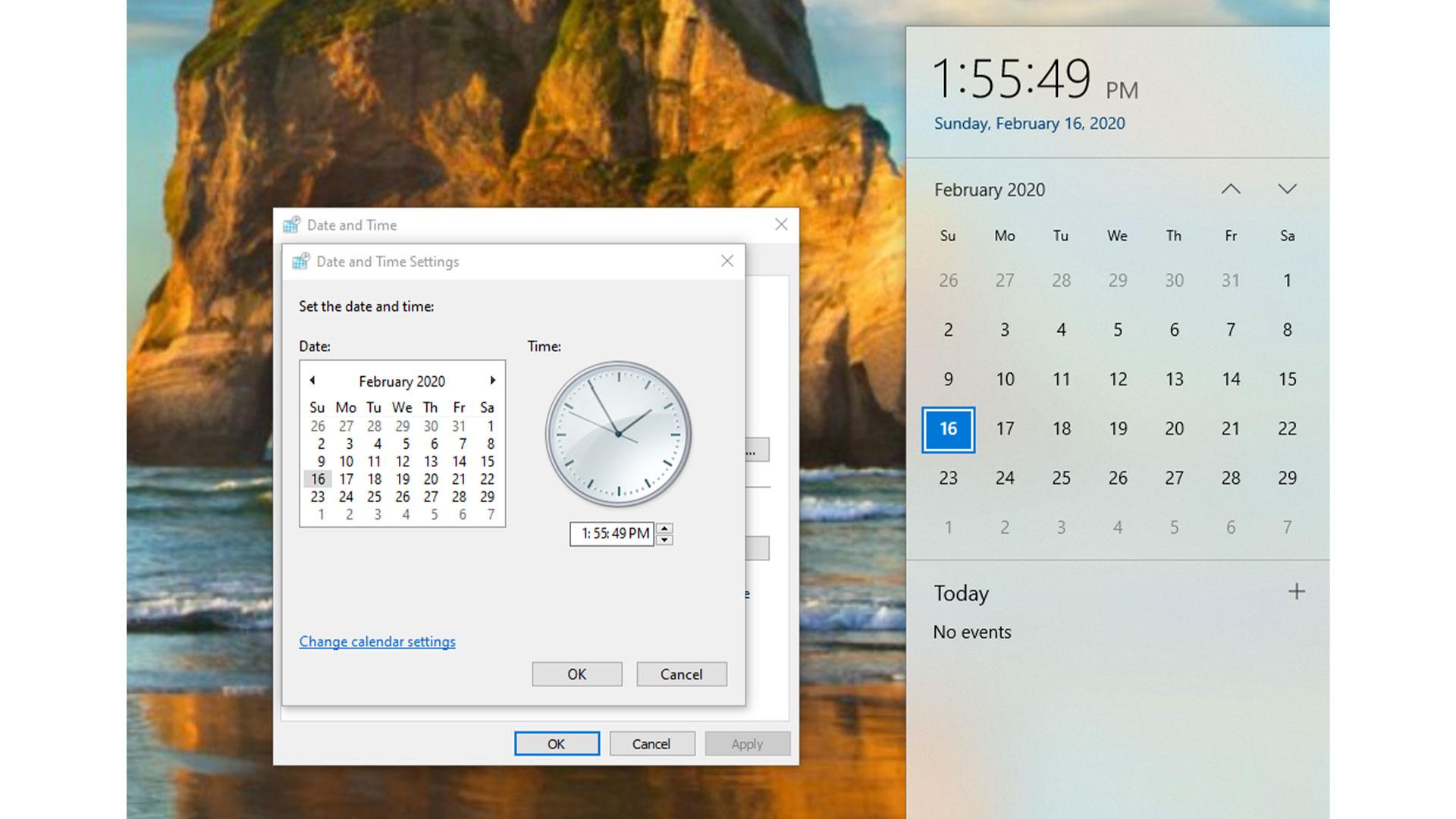
دلایل متعددی وجود دارد که باعث به هم خوردن تاریخ و ساعت در ویندوز میشود. یکی از دلایل زیر میتواند باعث بروز چنین مشکلی باشد:
1- تنظیم اشتباه منطقه زمانی (Time Zone):
پس از نصب ویندوز روی سیستم یا لپ تاپ، ممکن است منطقه زمانی را به درستی تنظیم نکرده باشید. همین تنظیم نادرست، ساعت سیستم را چند ساعت جلو یا چند ساعت عقب نشان میدهد.
2- اختلال در تنظیمات شبکه یا DNS:
گاهی اوقات خطاهایی در شبکه به وجود میآید. این نوسانات یا خطاها مانعی برای بهروزرسانی ساعت و خودکار خواهند بود.
3- اتمام باتری مادربرد (باتری CMOS):
باتری مادربرد یا CMOS وظیفه نگهداری تنظیمات بایوس از جمله زمان سیستم است. اگر این باتری ضعیف شود، پس از هر بار خاموش شدن سیستم، ساعت ریست میشود.
4- عدم همگامسازی خودکار با تایم سرور:
اگر گزینه تنظیم خودکار زمان و ساعت را فعال نکرده باشید، یا اینکه اتصال به تایم سرورها قطع شود، ساعت سیستم آپدیت نخواهد شد.
5- بدافزارها یا نرمافزارهای مخرب:
بهتر است به هنگام نصب نرمافزارها، فایلها را از سایتهای معتبر دانلود کنید؛ زیرا، ممکن است آلوده به ویروس باشند و در تنظیمات سیستم از جمله تاریخ و زمان اختلال ایجاد کنند.
تنظیم خودکار ساعت از طریق اینترنت
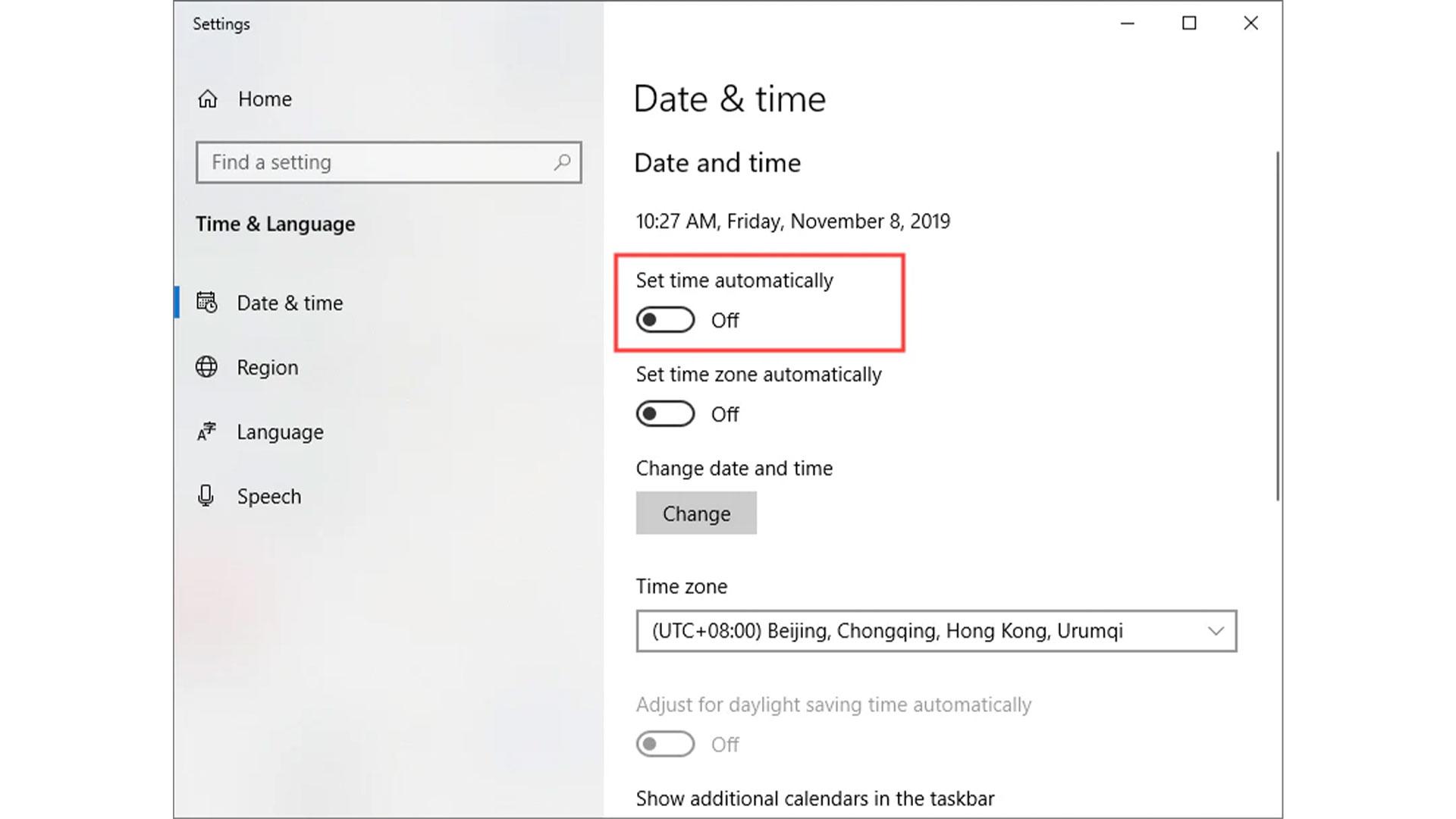
یکی از دلایل به هم خوردن زمان، عدم اتصال به اینترنت است. بنابراین، باید گزینه تنظیم خودکار از طریق اینترنت (Internet Time) را فعال کنید تا زمان و ساعت به درستی تنظیم شود. برای این کار در ابتدا باید حتما سیستم را به اینترنت وصل کرده و باید مراحل زیر را انجام دهید:
در ابتدا وارد تنظیمات (Settings) شوید.
در این بخش، گزینه Time & Language را انتخاب کنید.
سپس، وارد گزینه Date & Time شوید.
گزینههای Set time automatically و Set time zone automatically را فعال کنید.
کمی پایینتر روی دکمه Sync now کلیک کنید. در این صورت، زمان سیستم فوری با سرور اینترنتی هماهنگ میشود.
در صورت لزوم، میتوانید تایم سرور همگامسازی را تغییر دهید. برای این کار باید:
وارد بخش کنترل پنل (Control Panel) شوید.
در این بخش، روی گزینه Date and Time کلیک کنید. یک پنجره برای شما باز میشود.
در این پنجره به تب سوم یعنی تب Internet Time بروید.
روی دکمه Change settings کلیک کنید.
در این بخش، سرورهایی مانند time.windows.com یا time.nist.gov را میتوانید در یک لیست ببینید.
پس از انتخاب یکی از سرورها، روی دکمه Update now بزنید تا همگامسازی انجام شود.
پس از بسته شدن پنجره، در نهایت باید روی Apply کلیک کنید تا تمامی تغییرات اعمال شوند.
بعد از اینکه تمامی مراحل را انجام دادید، سیستم به صورت خودکار در فواصل زمانی مشخص ساعت خود را با سرورهای معتبر اینترنتی هماهنگ کرده و مشکل ساعت رفع میشود.
بررسی و تنظیم دستی زمان و منطقه زمانی
اگر پس از انجام، تنظیم تایم سرور همچنان ساعت سیستم مشکل دارد، باید زمان و منطقه زمانی را به صورت دستی تنظیم کنید. برای انجام این کار، باید طبق مراحل زیر پیش بروید:
به قسمت Settings ویندوز بروید.
وارد بخش Date & Time شوید.
گزینه Set the date and time manually را پیدا کرده و روی دکمه Change کلیک کنید.
در این قسمت میتوانید تاریخ و ساعت را به صورت دستی وارد کرده و برای اعمال تنظیمات روی Change کلیک کنید.
سپس به بخش Time Zone رفته و منطقه زمانی خود را روی UTC+03:30) Tehran) تنظیم کنید.
اگر اتصال اینترنت پایداری ندارید، تنظیم دستی ساعت و زمان بهترین ایده است. پس از انجام تمامی مراحل، باید سیستم را ریاستارت کنید تا تمامی تنظیمات اعمال شوند.
ممکن است در نهایت ببینید که تاریخ سیستم شما به صورت میلادی است. برای تبدیل تاریخ میلادی به شمسی بادی مراحل زیر انجام دهید:
به بخش کنترل پنل (Control Panel) بروید.
روی گزینه Date & Time کلیک کنید تا یک پنجره باز شود.
در همان تب اول، روی دکمه Change date and time کلیک کنید.
سپس، باید روی گزینه Change calendar settings بزنید.
در لیست Format، گزینه (Persian (Iran را انتخاب کرده و در نهایت روی Apply کلیک کنید تا تمامی تغییرات اعمال شوند.
تنظیمات بایوس (BIOS) برای حفظ ساعت سیستم
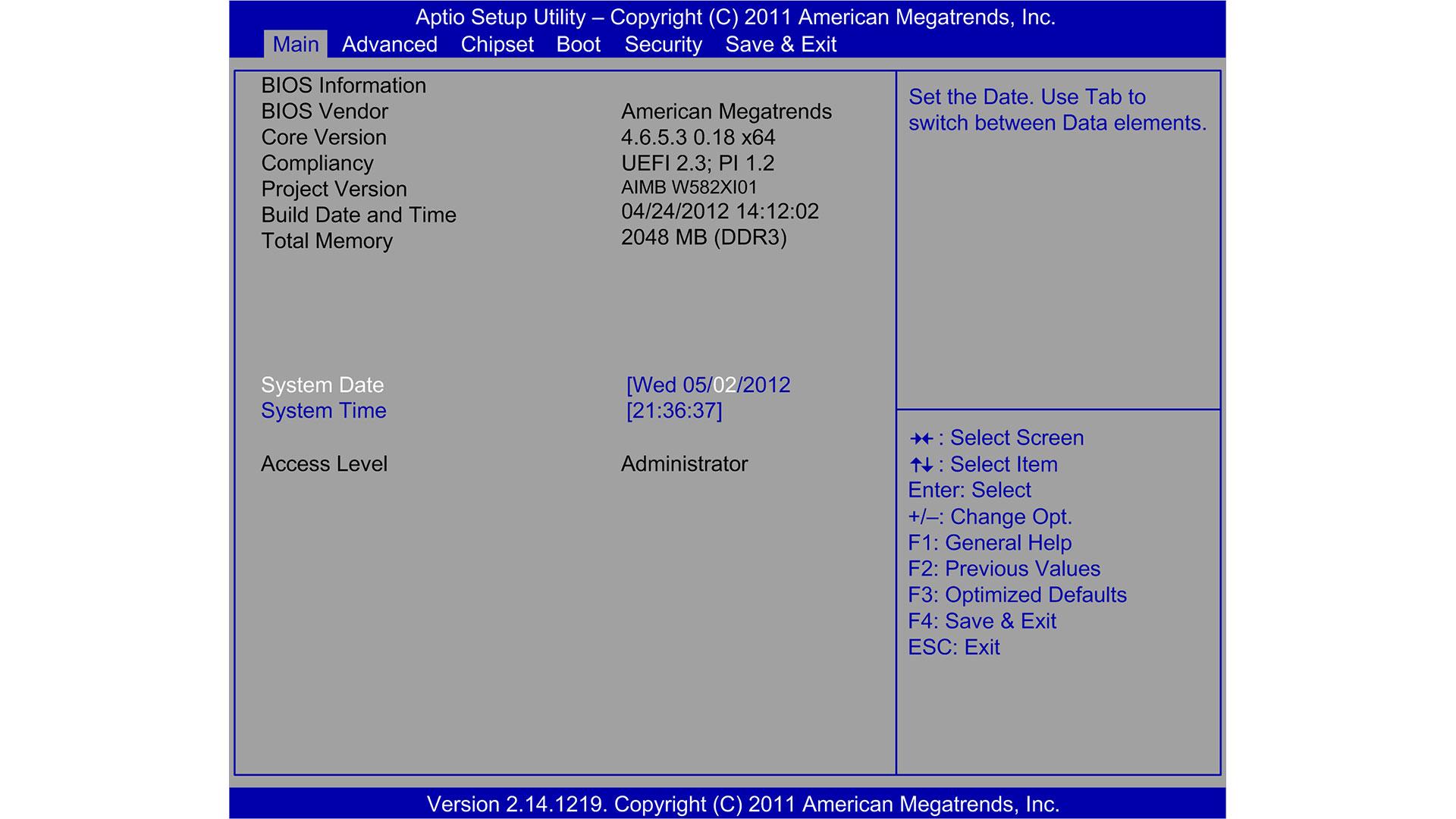
اگر بعد از تنظیمات دستی یا اتوماتیک همچنان پس از هر بار خاموش و روشن شدن سیستم، ساعت سیستم ریست میشود، باید به سراغ بایوس بروید. در این جا احتمالا مشکل از بایوس یا باتری CMOS خواهد بود. برای بررسی این مورد باید مراحل زیر را انجام دهید:
سیستم را ریاستارت کرده و پیش از بالا آمدن ویندوز، کلیدهای Del یا F2 (بسته به مدل مادربرد سیستم یا لپ تاپ) را فشار دهید.
در این مرحله، وارد محیط بایوس میشوید.
در این جا میتوانید زمان و تاریخ بایوس را تنظیم کنید.
پس از انجام تغییرات، روی Save & Exit بزنید تا تنظیمات ذخیره شوند.
اگر پس از خاموش و روشن کردن سیستم دوباره مشکل به هم خوردن زمان و تاریخ داشتید، باید باتری CMOS را تعویض کنید. برای این کار بهتر است به سراغ یک تعمیرکار تخصصی بروید.
جمعبندی و نکات پایانی
در این مطلب دانستید که مشکل به هم ریختگی زمان و تاریخ ممکن است به دلایل متعددی رخ بدهد. اما با چند تنظیم ساده از طریق Settings، کنترل پنل یا بایوس میتوانید این مشکل را حل کنید. پیشنهاد میکنیم در ابتدا تنظیم زمان به صورت خودکار از طریق اینترنت را انجام دهید و در صورت اعمال نشدن تغییرات، به سراغ موارد دیگر بروید.